Eprime操作教程.docx
《Eprime操作教程.docx》由会员分享,可在线阅读,更多相关《Eprime操作教程.docx(14页珍藏版)》请在冰点文库上搜索。
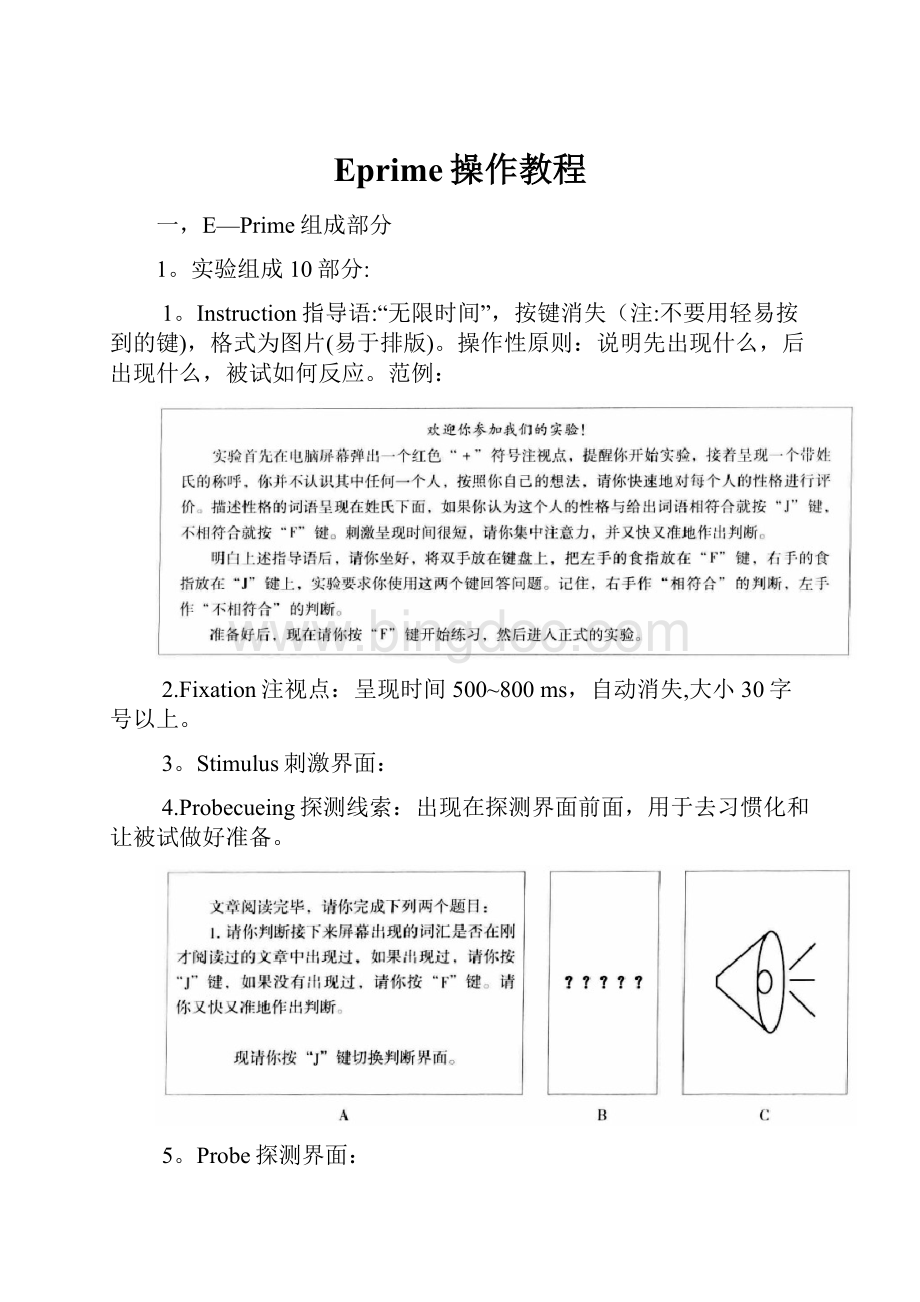
Eprime操作教程
一,E—Prime组成部分
1。
实验组成10部分:
1。
Instruction指导语:
“无限时间”,按键消失(注:
不要用轻易按到的键),格式为图片(易于排版)。
操作性原则:
说明先出现什么,后出现什么,被试如何反应。
范例:
2.Fixation注视点:
呈现时间500~800ms,自动消失,大小30字号以上。
3。
Stimulus刺激界面:
4.Probecueing探测线索:
出现在探测界面前面,用于去习惯化和让被试做好准备。
5。
Probe探测界面:
6.Feedback反馈界面:
对被试反应作出正确或错误的反应。
时间:
1000~2000ms
7.ISI,SOA,Interval刺激间隔:
ISI:
上一个刺激终点~下一个刺激起点。
SOA:
前一刺激起点~下一个刺激起点).两者的关系SOA=ISI+Duration
Interval:
刺激与目标,目标和其他界面的间隔时间.
8.BufferInterval实验缓冲:
500~1200ms.被试作反应后推迟下一个Trial的呈现。
反馈界面也起到缓冲的效果.
9.Mask掩蔽界面:
400~1000ms,常用于启动效应实验和记忆实验.在记忆实验中,消除刺激的感觉记忆。
10.ExpEnd结语界面:
1000~1500ms,如,“实验完毕,谢谢您的参与!
”
2.实验程序控制5要素
Duration呈现时间:
固定时间,变化时间(设置变量或数组),无限时间(“—1",“infinite”)
Mode呈现方式(=消失方式):
自动(不需要设置),按键(无限时间+设置按键在刺激界面),反应(无限时间+反应键在探测界面),自动+反应(固定时间+反应键)
Format呈现格式:
刺激物属性:
字符(字体,大小,前景颜色?
背景颜色,下划线),图片(尺寸大小,文件大小,亮度,色调?
,饱和度?
,灰度?
,对比度);位置;边框(大小,颜色)
Response反应方式:
键盘反应(字母,数字,功能键);语音反应;外接反应键;脚踏板反应
Datalogging数据收集:
反应时ResponseTime;RT,正误Accuracy;ACC,反应Response;RESP,
实验流程示意图
3.实验过程Procedure:
SessionProcedure全过程;CEPCoreExperimentalProcedure(运行一次是一次Trial,一个Block=指导语+CEP+结束语)
4。
实验设计的4模式:
Paralleling并联模式:
(图B)完成CEP1再完成CEP2。
Series串联模式(循环模式):
(图C)例子:
对30个人进行50种个性有无的判断。
Counterbalance平衡模式(选择模式):
(图D)见P10(20/224)?
?
是串联和相嵌的结合。
Nesting相嵌模式:
(图E)CEP调用List的材料和控制,List又调用List1和List2的材料和控制.例如:
多种变量的完全随机变化.List存位置信息,List1是目标刺激,List2是干扰信息。
三个list都设置为Random.
单一模式:
(图A)所有实验模式都包含了单一模式。
二,E—Prime程序介绍:
1.关于E-Studio:
Toolbox中有组成实验的部分E-object。
Structure是实验流程图,properties是实验对象的各个属性。
当菜单隐藏时,点View。
看不到Structure的结构时,点SessionProcedure前的“+”或右击出现菜单-—AllowCollapsing—-去掉对勾。
点“-"可以隐藏结构。
各个对象(控件)E—Object的功能:
1.Experiment:
控制各个对象,环境,变量,设备。
不在toolbox中,在Structure的最高位置.
2.TextDisplay:
呈现文本类型的材料,单刺激型对象,只能是同一属性的文本。
3.ImageDispay:
呈现图片材料,单刺激型。
2。
0版支持bmp,jpg,jpeg,gif,png,tif,tiff,emf,wmf等格式。
4。
Soundout:
播放语音材料。
支持WAV格式。
支持频率Samples:
11025、22050、44100Hz。
支持分辨率BitsPerSample:
16、8bits。
声道Channels:
单声道,立体声道。
5.Slide:
用途最广。
可同时呈现多个刺激.
6.List:
TrialList,行为Level水平,一行就是一个实验刺激,列为Attribute属性,一列就是刺激的一类属性。
列又称作字段。
List的三个作用:
1)Trialproc核心实验过程的生成:
在List的默认字段Procedure中输入TrialProc——按回车。
如图中方框1。
2)存放实验材料及材料的属性:
如框2,刺激放在Stimulus中,刺激的答案放在Answer中。
3)存放刺激呈现效果,如呈现方式,数量等。
呈现方式有:
Sequential顺序呈现,Random随机,Randomwithreplacement带重复的随机,Counterbalance平衡,Offset分支顺序,Permutation数列顺序。
(框3)
呈现数量:
选择全部或是部分呈现。
Weight设置为0为不呈现,1为呈现。
(框4)
7。
FeedbackDisplay:
反馈控件,一般是对探测界面反馈.
8。
PackageCall:
调用一段子程序的控件。
实验过程控件。
9.Wait:
延长前一对象的呈现过程。
10。
Procedure:
实验过程控件。
11.Inline:
可用于编写程序代码。
12。
Label:
?
13.MovieDisplay:
支持的格式有mpeg,avi,wmv.14.SoundIn:
用于录音。
2.设计步骤
新建目录时,所有文件需存在同一个目录下,而且实验用的汉字文件最好转换为图片.
指导语设置:
左击SessionProc--按左拖动slide到流程图上——右击Slide1——点Rename改为Instruction——双击设计属性——单击SlideImage——拖到空白处左击——出现Image1-—右击图片点properties/(SubObject)(PropertyPages:
file搜索文件目录?
)
呈现时间:
Properties——Duration/Input设置为Infinite
呈现方式:
按键消失,InputMasks——Device(s)—Add-AddInputDevice选Keyboard-OK
Allowable中输入按键名。
CEP核心实验设置:
双击SessionProc——拖List到流程图——List1改为LxList--双击进入界面—-procedure下输入LxProc,按回车键(注,按回车才能生成CEP)
在List中输入刺激和属性等内容:
行为刺激,有多少行就是多少刺激,ID是编号,Weight运行的次数,Nested相嵌?
,Procedure过程(指定和生成核心实验过程).AddAttribute加列-—Name改为StimNo刺激编号。
StimType刺激类型,Stimulus刺激,Answer答案。
呈现方式:
properties——selection——order呈现顺序
设置LxProc中的程序:
设置Fixation注视点:
TextDisplay改为Fixation——Properties设置Font字体,字号PointSize——General——Forecolor改为Red
设置探测界面/刺激界面:
TextDisplay改为Probe—-输入[Stimulus].这里的刺激是不断变化的,调用了字段名(方括号+字段名)
反应方式:
按键反应Allowable改为所有可以按的按键名如pj,Correct改为Answer
设置反馈界面:
拖FeedbackDisplay到流程图,
反馈的关联设置:
properties—-General——Inputobjectname——probe。
设置结束语:
SessionProc-—Slide——expEnd.
注:
实验过程中不能有相同的名称!
!
3.运行、调试、修改程序:
运行:
点Run—-程序自动生成脚本文件(.ebs)--自动检查错误并提示。
——调试/修改-—编译成功—-提示:
输入被试信息——被试编码-—回车-—被试分组—-回车—-确认无误,点Yes。
4.用已有的模块制作新模块:
比如:
练习模块复制成实验模块:
View——browser-—复制练习模块:
右击Lxlist点Copy——在Browser光标处点paste(同样复制Lxproc)—-生成Lxlist1和Lxproc1——rename:
expProc,expList。
此时Structure中显示新对象为UnreferencedE-Object(非引用),需改为引用—-移动到SessionProc中——双击SessionProc——选中UnreferencedE—Object中的expList拖到List和expEnd之间。
——双击expList——将所有Trial的Procedure从Lxproc改为expProc。
实验模块expProc不需要反馈,因此改成实验缓冲BufferInterval:
选Structure窗口中expProc中的feedBackDisplay-—删除Delete—-拖TextDisplay——改为BufferInterval——呈现时间改为800ms。
注:
过程名,对象名相同时它们是联动的,改其中一个其他也会被改动。
因此expProc是复制了LxProc但不能直接调用。
如,Lxproc中的Probe数据收集选项为None,expProc中需改为Standard。
因为实验过程中的探测界面需收集数据。
5.练习与实验的过渡阶段:
拖Slide改为lxEnd—-呈现:
Infinite,按键消失--allowable输入PQ。
例如:
设置按Q键返回练习,按P继续实验。
创建Label1,IxEnd,InLine1,Label2来实现。
上方为InLine1中需写入的代码.是Basic中的判断句,意思为“If如果……then那么……else否则……endif语句结束"。
注意:
单词之间有空格!
!
三,实验实施记录下目标机的配置,显示器情况和各个参数,因为要写在论文里。
拷入公用电脑最好把文件改为只读,以防他人修改。
被试编码和分组必须主试亲自输入,一旦重复,先前的被试信息会被覆盖。
四,E—Prime数据处理
1.认识数据文件:
数据文件的命名为“程序名-被试编码—实验分组。
edat"。
运行时,程序会先生成一个暂时的TXT文本式文件,当所有实验完毕时才生成表格式文件。
当出现故障时可用E-recover修复数据.
E—Prime记录数据的方式:
1.数据记录方式及含义:
ACC反应正误(“1”正确,“0”错误),RESP,CRESP正确的反应,RT反应时,RTTime(反应一刹那计算机的时间点,单位为毫秒),DurationError实际呈现时间与设置的Duration的差异,OnSetDelay启动延迟,OnSetTime(对象启动的时间点,单位为毫秒),ActionDelay(对象启动的必须时间导致的延迟?
?
),ActionTime(对象完成启动的时间),
使用E—dataAid打开数据,
2。
合并数据:
1。
准备工作:
合并前备份数据,因为不能再一次合并。
2.E-Merge界面如下图:
1。
打开文件:
在FolderTree中找到数据文件(框1),FileList中显示文件列表.(框2)
2.点SelectUnmerged(框3)选择合并的文件。
3.点Merge(框4)——弹出对话框SelectTheMergeOperation——StandardMerge——SetTargetFile命名合并的文件。
4.提示你合并是否成功,哪些成功合并,哪些失败。
合并过的文件有绿色对勾标志。
5。
合并失败的可能原因:
数据长度不同(如列数不同)或被试编码重复。
多重合并:
用前面用的StandardMerge不能再次合并数据。
这时需用RecursiveMerge:
(在SelectTheMergeOperation对话框)——第一个下拉选项选择文件类型(合并前的、合并后的),第二个下拉选项进一步限定选项(合并过的,未合并的,任何)。
RecursiveMerge功能更强大,可以合并已合并的文件。
3.提取数据:
1。
过滤练习阶段的数据:
E—DataAid——Filter——ColumnName中选择字段Running—-CheckList中选择ExpList(选择要保留的部分)——CurrentFilter中出现过滤条件,如果想取消则按Clear/ClearAll—-Close关闭选择界面—-呈现过滤后的数据。
2。
重排字段ArrangeColumns(列):
E—DataAid--ArrangeColumns——一列是隐藏的字段,一列是显示的字段.因为显示的字段很少,所以先点RemoveAll,都移到左列.
点Add移动到右列-—点MoveUp/MoveDown排列字段顺序。
注:
如果都是同一实验组则不需显示Session字段,如果不是则选Session。
3。
导出数据Export:
File—-Export——对话框,选导出数据的格式(ExportTo)—-对话框,输入文件名。
注:
不管选SPSS还是Exal,导出的文件都是文本格式。
4.修复数据:
打开E-Recovery——点Browse浏览——找到需恢复的文本文件-—Recover-—生成同名表格文件。